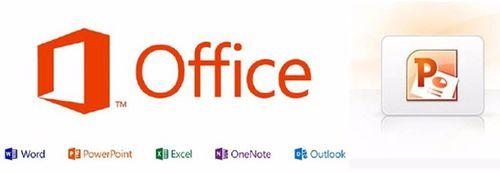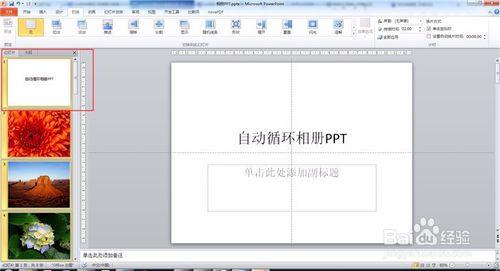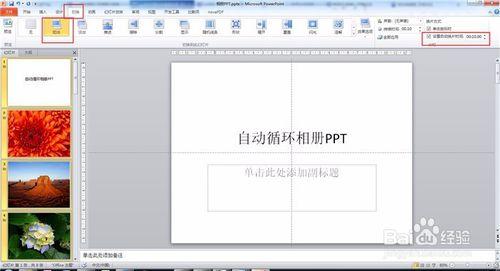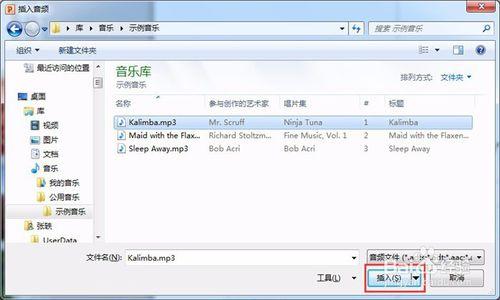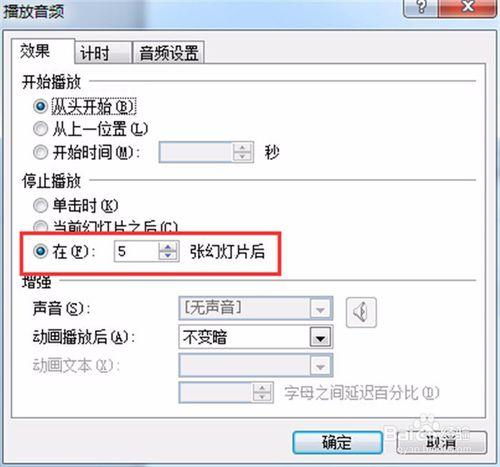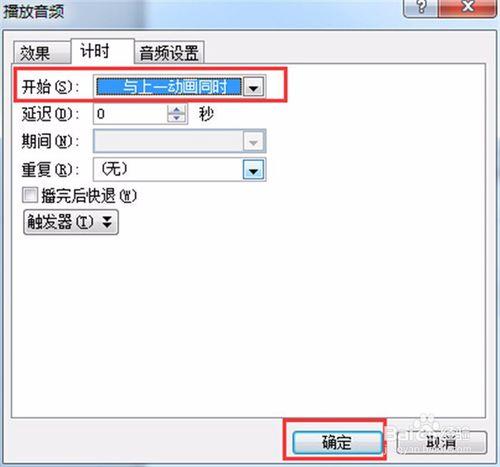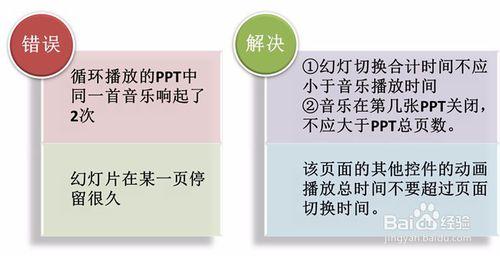本文主要針對在一些活動、會議舉行之前,需要自動播放聲音圖像幻燈的應用場景,介紹如何用PowerPoint製作PPT文件的方法。應用舉例:一些聚會、活動之前的電子相冊的循環播放,一些商務會議之前的簡介類資料的循環播放。這裡介紹製作帶背景音樂的PPT,比起PPT與音樂分開控制有優勢的地方:是將PPT播放與音樂同步起來,精確到哪一頁播放哪首歌,打開和關閉可以同步。
工具/原料
PowerPoint
方法/步驟
全選頁面。打開需要循環播放的PPT。在左側的頁面視圖點選其中一頁,然後按Ctrl + A全選全部頁面。
設置翻頁。保持全選狀態下,點擊菜單“切換”→“切出”,換片時間處,將設置自動換片時間的框勾選上,設置時間為10秒。這裡說明一下,這步做的是幻燈片與幻燈片之間的切換動畫,切換動畫的時間一般是0.1秒(在持續時間裡面設置),這個時間包含在10秒之內。如果該頁面裡的元素含有動畫,動畫的時間超過10秒(例如:12秒),則這頁實際播放時會等動畫播放完成才切換(即實際切換時間為12秒)。
設置循環播放。點擊菜單“幻燈片放映”→“設置幻燈片放映”→在“循環放映,按ESC鍵終止”前打勾→確定。
插入音頻。點擊菜單“插入”→“音頻”→“文件中的音頻”,選擇文件,確認插入。
編輯音頻屬性。點擊菜單“動畫”→“動畫窗格”→選擇剛才插入的音頻控件,雙擊進入控件編輯狀態。
設置音頻效果和觸發。在播放音頻的屬性框裡,效果頁面→停止播放,選擇在多少張幻燈片後。本例中設置的是5,音頻時間是48秒。由於目前設定的五頁PPT是播放50秒,為了同步,將第4頁和第5頁的切換時間改成9秒(不詳述了)。在計時頁面,開始,選擇“與上一動畫同時”。確認。
測試和調整。按F5播放全部頁面,看是不是按照既定時間翻頁,看是否音樂與幻燈切換同步。
注意事項
如果對你有幫助或喜歡就點個贊、投個票、再點評一下,寫個有得,還可以收藏或分享哦 !